Η επίτευξη μιας κλασικής αισθητικής που μοιάζει με φιλμ στην ψηφιακή φωτογραφία συχνά περιλαμβάνει την προσθήκη κόκκων. Αυτή η λεπτή υφή μπορεί να εμποτίσει τις εικόνες με χαρακτήρα, βάθος και μια νοσταλγική αίσθηση που θυμίζει παραδοσιακή φωτογραφία φιλμ. Η κατανόηση των αποχρώσεων της αποτελεσματικής εφαρμογής κόκκων φιλμ είναι ζωτικής σημασίας για φωτογράφους και ψηφιακούς καλλιτέχνες που θέλουν να αναπαράγουν αυτή τη διαχρονική εμφάνιση. Αυτό το άρθρο διερευνά διάφορες τεχνικές για την αυθεντική αναδημιουργία κόκκων φιλμ χρησιμοποιώντας ψηφιακά εργαλεία.
⚙️ Κατανόηση του φιλμ Grain
Οι κόκκοι φιλμ είναι η τυχαία οπτική υφή του επεξεργασμένου φωτογραφικού φιλμ λόγω της παρουσίας μικρών σωματιδίων μεταλλικού αργύρου ή νεφών βαφής, που αναπτύσσονται μετά από έκθεση στο φως. Το μέγεθος, το σχήμα και η κατανομή αυτών των σωματιδίων καθορίζουν τα οπτικά χαρακτηριστικά του κόκκου. Στην ψηφιακή φωτογραφία, η προσθήκη κόκκων προσομοιώνει αυτό το εφέ, παρέχοντας μια οπτική υφή που μπορεί να βελτιώσει τη συνολική αισθητική μιας εικόνας.
Σε αντίθεση με τον ψηφιακό θόρυβο, ο οποίος συχνά θεωρείται ανεπιθύμητος, το φιλμ είναι μια σκόπιμη καλλιτεχνική επιλογή. Προσθέτει ένα επίπεδο πολυπλοκότητας και οπτικού ενδιαφέροντος, ιδιαίτερα ωφέλιμο για εικόνες που διαφορετικά θα μπορούσαν να φαίνονται πολύ καθαρές ή αποστειρωμένες. Το κλειδί είναι η εφαρμογή κόκκου διακριτικά και κατάλληλα, διασφαλίζοντας ότι συμπληρώνει το θέμα και τη συνολική διάθεση της φωτογραφίας.
Τα διαφορετικά αποθέματα φιλμ παρουσιάζουν ξεχωριστά σχέδια κόκκων. Μερικά είναι λεπτά και λεπτά, ενώ άλλα είναι χοντροκομμένα και έντονα. Η κατανόηση αυτών των παραλλαγών είναι σημαντική για την αναπαραγωγή συγκεκριμένων φιλμ. Παράγοντες όπως το ISO, ο τύπος φιλμ και η διαδικασία ανάπτυξης επηρεάζουν την τελική δομή των κόκκων.
💻 Εφαρμογή Grain στο Adobe Photoshop
Το Photoshop προσφέρει διάφορες μεθόδους για την προσθήκη κόκκων φιλμ, καθεμία με τα δικά της πλεονεκτήματα και μειονεκτήματα. Οι πιο συνηθισμένες τεχνικές περιλαμβάνουν τη χρήση του φίλτρου “Προσθήκη θορύβου”, του φίλτρου Camera Raw ή προσαρμοσμένων υφών.
➕ Χρησιμοποιώντας το φίλτρο “Προσθήκη θορύβου”.
Το φίλτρο “Προσθήκη θορύβου” είναι ένας απλός τρόπος εισαγωγής κόκκων. Ωστόσο, είναι σημαντικό να το χρησιμοποιείτε με σύνεση για να αποφύγετε τη δημιουργία τεχνητού ή υπερβολικά ομοιόμορφου αποτελέσματος.
- Βήμα 1: Ανοίξτε την εικόνα σας στο Photoshop.
- Βήμα 2: Δημιουργήστε ένα νέο επίπεδο. Αυτό σας επιτρέπει να προσαρμόσετε ανεξάρτητα τον κόκκο χωρίς να επηρεάζετε την αρχική εικόνα.
- Βήμα 3: Μεταβείτε στο Φίλτρο > Θόρυβος > Προσθήκη θορύβου.
- Βήμα 4: Προσαρμόστε το ρυθμιστικό Amount για να ελέγξετε την ένταση του κόκκου. Πειραματιστείτε με διαφορετικές τιμές για να επιτύχετε το επιθυμητό αποτέλεσμα.
- Βήμα 5: Επιλέξτε μεταξύ Ομοιόμορφης και Γκαουσιανής κατανομής. Το Gaussian παράγει συχνά ένα πιο φυσικό σιτάρι.
- Βήμα 6: Επιλέξτε Μονόχρωμο για να βεβαιωθείτε ότι ο κόκκος είναι ασπρόμαυρος, αποφεύγοντας ανεπιθύμητα τεχνουργήματα χρώματος.
- Βήμα 7: Προσαρμόστε τη λειτουργία ανάμειξης του στρώματος (π.χ. Overlay, Soft Light) και την αδιαφάνεια για να ρυθμίσετε με ακρίβεια την εμφάνιση του κόκκου.
Ο πειραματισμός με τις λειτουργίες ανάμειξης είναι ζωτικής σημασίας. Η επικάλυψη και το απαλό φως μπορούν να δημιουργήσουν διακριτικά και ευχάριστα αποτελέσματα, ενώ άλλα μπορεί να παράγουν πιο εντυπωσιακά εφέ. Η ρύθμιση της αδιαφάνειας του στρώματος επιτρέπει τον ακριβή έλεγχο της ορατότητας του κόκκου.
📷 Χρήση του φίλτρου Camera Raw
Το φίλτρο Camera Raw προσφέρει πιο εξελιγμένα χειριστήρια κόκκων, επιτρέποντας μεγαλύτερη προσαρμογή και ένα πιο φυσικό αποτέλεσμα.
- Βήμα 1: Ανοίξτε την εικόνα σας στο Photoshop.
- Βήμα 2: Μεταβείτε στο Filter > Camera Raw Filter.
- Βήμα 3: Μεταβείτε στον πίνακα Εφέ (εικονίδιο fx).
- Βήμα 4: Προσαρμόστε το ρυθμιστικό Grain για να προσθέσετε κόκκους.
- Βήμα 5: Χρησιμοποιήστε το ρυθμιστικό Μέγεθος για να ελέγξετε το μέγεθος των σωματιδίων κόκκων.
- Βήμα 6: Προσαρμόστε το ρυθμιστικό τραχύτητας για να ελέγξετε την ανωμαλία του κόκκου. Οι υψηλότερες τιμές δημιουργούν μια πιο ανάγλυφη και οργανική εμφάνιση.
Το φίλτρο Camera Raw παρέχει μια πιο διαφοροποιημένη προσέγγιση για την προσθήκη κόκκων. Τα ρυθμιστικά Μέγεθος και Τραχύτητα σάς επιτρέπουν να προσαρμόσετε με ακρίβεια την εμφάνιση του κόκκου, δημιουργώντας ένα πιο ρεαλιστικό και λιγότερο τεχνητό αποτέλεσμα. Είναι δυνατό να μιμηθούν διαφορετικά αποθέματα φιλμ πειραματιζόμενοι με αυτές τις ρυθμίσεις.
🖼️ Χρήση προσαρμοσμένων υφών
Μια άλλη τεχνική περιλαμβάνει τη χρήση προσαρμοσμένων υφών κόκκων. Αυτή η μέθοδος επιτρέπει τον μεγαλύτερο έλεγχο στην εμφάνιση του κόκκου, καθώς μπορείτε να χρησιμοποιήσετε υφές που προέρχονται από πραγματικές σαρώσεις φιλμ ή να δημιουργήσετε τις δικές σας.
- Βήμα 1: Βρείτε ή δημιουργήστε μια υφή κόκκων υψηλής ανάλυσης.
- Βήμα 2: Ανοίξτε την εικόνα σας στο Photoshop.
- Βήμα 3: Τοποθετήστε την υφή κόκκου σε ένα νέο στρώμα πάνω από την εικόνα σας.
- Βήμα 4: Προσαρμόστε τη λειτουργία ανάμειξης του στρώματος υφής (π.χ. Overlay, Soft Light, Multiply).
- Βήμα 5: Προσαρμόστε την αδιαφάνεια του στρώματος υφής για να ελέγξετε την ένταση του κόκκου.
- Βήμα 6: Χρησιμοποιήστε τα εργαλεία Warp ή Distort για να αλλάξετε διακριτικά το σχήμα και τον προσανατολισμό της υφής για πιο φυσική εμφάνιση.
Η χρήση προσαρμοσμένων υφών προσφέρει απαράμιλλο έλεγχο. Μπορείτε να προμηθευτείτε υφές που μοιάζουν πολύ με συγκεκριμένα φιλμ ή να δημιουργήσετε μοναδικά σχέδια κόκκων. Οι λειτουργίες ανάμειξης παίζουν καθοριστικό ρόλο στην ενσωμάτωση της υφής με την υποκείμενη εικόνα. Ο πειραματισμός είναι το κλειδί για την επίτευξη του επιθυμητού αποτελέσματος.
💡 Εφαρμογή Grain στο Adobe Lightroom
Το Lightroom παρέχει παρόμοια στοιχεία ελέγχου κόκκων με το Camera Raw, καθιστώντας εύκολη την προσθήκη κόκκων που μοιάζει με φιλμ κατά τη διαδικασία επεξεργασίας. Η μονάδα Develop προσφέρει ειδικά ρυθμιστικά για την προσαρμογή των παραμέτρων κόκκων.
- Βήμα 1: Εισαγάγετε την εικόνα σας στο Lightroom.
- Βήμα 2: Μεταβείτε στη μονάδα Ανάπτυξης.
- Βήμα 3: Κάντε κύλιση προς τα κάτω στον πίνακα Εφέ.
- Βήμα 4: Προσαρμόστε το ρυθμιστικό Grain για να προσθέσετε κόκκους.
- Βήμα 5: Χρησιμοποιήστε το ρυθμιστικό Μέγεθος για να ελέγξετε το μέγεθος των σωματιδίων κόκκων.
- Βήμα 6: Προσαρμόστε το ρυθμιστικό τραχύτητας για να ελέγξετε την ανωμαλία του κόκκου.
Τα χειριστήρια κόκκων του Lightroom είναι διαισθητικά και αποτελεσματικά. Τα ρυθμιστικά Μέγεθος και Τραχύτητα λειτουργούν παράλληλα για να δημιουργήσουν ένα ρεαλιστικό εφέ κόκκων. Η προσαρμογή αυτών των παραμέτρων σάς επιτρέπει να μιμηθείτε διάφορα αποθέματα φιλμ και να επιτύχετε την επιθυμητή αισθητική.
✨ Συμβουλές για την επίτευξη ρεαλιστικών κόκκων φιλμ
Η επίτευξη ενός ρεαλιστικού εφέ κόκκου φιλμ απαιτεί προσεκτική προσοχή στη λεπτομέρεια. Η υπέρβαση μπορεί να οδηγήσει σε ένα τεχνητό ή αποσπώντας αποτέλεσμα. Ακολουθούν μερικές συμβουλές για να δημιουργήσετε ένα πειστικό και αισθητικά ευχάριστο αποτέλεσμα κόκκων:
- Η λεπτότητα είναι το κλειδί: Αποφύγετε την υπερβολή του κόκκου. Ένα λεπτό αποτέλεσμα είναι συχνά πιο αποτελεσματικό από ένα υπερβολικά έντονο.
- Λάβετε υπόψη το περιεχόμενο της εικόνας: Η ποσότητα και ο τύπος του κόκκου πρέπει να συμπληρώνουν το θέμα. Τα πορτρέτα μπορεί να ωφεληθούν από λεπτότερους κόκκους, ενώ τα τοπία θα μπορούσαν να χειριστούν πιο χονδρόκοκκο.
- Ταιριάξτε τον κόκκο με την ταξινόμηση χρώματος: Η ταξινόμηση χρώματος και ο κόκκος πρέπει να συνεργάζονται για να δημιουργήσουν μια συνεκτική αισθητική. Οι ζεστοί τόνοι συχνά συνδυάζονται καλά με διακριτικούς κόκκους, ενώ οι ψυχρότεροι τόνοι μπορεί να ωφεληθούν από ένα ελαφρώς πιο έντονο αποτέλεσμα.
- Αποφύγετε την εφαρμογή κόκκων σε ήδη θορυβώδεις εικόνες: Η προσθήκη κόκκων σε εικόνες που περιέχουν ήδη ψηφιακό θόρυβο μπορεί να επιδεινώσει το πρόβλημα και να δημιουργήσει ένα ανεπιθύμητο αποτέλεσμα.
- Πειραματιστείτε με διαφορετικούς τρόπους ανάμειξης: Οι τρόποι ανάμειξης μπορούν να αλλάξουν σημαντικά την εμφάνιση του κόκκου. Πειραματιστείτε με διαφορετικές επιλογές για να βρείτε αυτή που ταιριάζει καλύτερα στην εικόνα σας.
- Χρησιμοποιήστε υφές κόκκων υψηλής ποιότητας: Εάν χρησιμοποιείτε προσαρμοσμένες υφές, βεβαιωθείτε ότι είναι υψηλής ανάλυσης και προέρχονται από αξιόπιστες πηγές. Οι υφές χαμηλής ποιότητας μπορούν να εισάγουν ανεπιθύμητα τεχνουργήματα και να μειώσουν το συνολικό αποτέλεσμα.
Η εφαρμογή κόκκων φιλμ είναι μια μορφή τέχνης. Απαιτεί έντονο μάτι και διάθεση για πειραματισμό. Ακολουθώντας αυτές τις συμβουλές, μπορείτε να επιτύχετε ένα ρεαλιστικό και αισθητικά ευχάριστο αποτέλεσμα κόκκων που βελτιώνει τις εικόνες σας.
🎨 Παραδείγματα στυλ φιλμ Grain
Τα διαφορετικά αποθέματα φιλμ έχουν μοναδικά χαρακτηριστικά κόκκων. Η κατανόηση αυτών των παραλλαγών μπορεί να σας βοηθήσει να αναπαράγετε συγκεκριμένες εμφανίσεις.
- Kodak Tri-X 400: Γνωστό για τον κλασικό ασπρόμαυρο κόκκο του, το Tri-X 400 έχει ένα μέτρια χονδροειδές και ευδιάκριτο σχέδιο κόκκων.
- Kodak Portra 400: Ένα δημοφιλές έγχρωμο φιλμ, το Portra 400 παρουσιάζει λεπτό και λεπτό κόκκο, καθιστώντας το ιδανικό για πορτρέτα και τοπία.
- Ilford HP5 Plus: Ένα άλλο κλασικό ασπρόμαυρο φιλμ, το HP5 Plus έχει ελαφρώς λεπτότερο κόκκο από το Tri-X 400, με ομαλή και ομοιόμορφη κατανομή.
- Fuji Velvia 50: Μια μεμβράνη διαφανειών γνωστή για τα ζωηρά χρώματα και το λεπτό κόκκο της, η Velvia 50 είναι μια καλή επιλογή για φωτογραφίες τοπίων και φύσης.
Η εξομοίωση αυτών των αποθεμάτων φιλμ περιλαμβάνει την προσαρμογή του μεγέθους των κόκκων, της τραχύτητας και της κατανομής ώστε να ταιριάζει με τα ειδικά χαρακτηριστικά κάθε φιλμ. Η χρήση προσαρμοσμένων υφών που προέρχονται από σαρώσεις φιλμ μπορεί να βελτιώσει περαιτέρω τον ρεαλισμό του εφέ.
❓ Συχνές Ερωτήσεις
Ποια είναι η διαφορά μεταξύ του κόκκου φιλμ και του ψηφιακού θορύβου;
Το φιλμ είναι μια σκόπιμη καλλιτεχνική επιλογή, που προσθέτει υφή και χαρακτήρα σε μια εικόνα. Ο ψηφιακός θόρυβος, από την άλλη πλευρά, είναι ένα ανεπιθύμητο τεχνούργημα που προκαλείται από περιορισμούς αισθητήρων ή συνθήκες χαμηλού φωτισμού. Οι κόκκοι φιλμ είναι γενικά πιο ομοιόμορφοι και αισθητικά πιο ευχάριστοι από τον ψηφιακό θόρυβο.
Είναι καλύτερο να προσθέσετε κόκκους στο Photoshop ή στο Lightroom;
Τόσο το Photoshop όσο και το Lightroom προσφέρουν αποτελεσματικούς ελέγχους κόκκων. Τα χειριστήρια του Lightroom είναι γενικά πιο βελτιωμένα και φιλικά προς το χρήστη, ενώ το Photoshop παρέχει μεγαλύτερη ευελιξία και επιλογές προσαρμογής, ειδικά όταν χρησιμοποιείτε προσαρμοσμένες υφές. Η καλύτερη επιλογή εξαρτάται από τη ροή εργασίας σας και το επιθυμητό επίπεδο ελέγχου.
Πώς μπορώ να κάνω το φιλμ να φαίνεται πιο ρεαλιστικό;
Για να επιτύχετε ρεαλιστικούς κόκκους φιλμ, εστιάστε στη λεπτότητα, ταιριάξτε τον κόκκο με το περιεχόμενο της εικόνας και τη διαβάθμιση χρώματος και χρησιμοποιήστε υφές κόκκων υψηλής ποιότητας. Πειραματιστείτε με διαφορετικούς τρόπους ανάμειξης και αποφύγετε την υπερβολή του εφέ. Εξετάστε τα χαρακτηριστικά των διαφορετικών αποθεμάτων φιλμ και προσπαθήστε να μιμηθείτε τα μοναδικά σχέδια κόκκων τους.
Ποιος τρόπος ανάμειξης είναι καλύτερος για κόκκους φιλμ;
Η καλύτερη λειτουργία ανάμειξης εξαρτάται από την εικόνα και το επιθυμητό αποτέλεσμα. Το Overlay και το Soft Light είναι συχνά καλές επιλογές για λεπτούς κόκκους, ενώ το Multiply μπορεί να δημιουργήσει ένα πιο έντονο αποτέλεσμα. Πειραματιστείτε με διαφορετικές λειτουργίες ανάμειξης για να βρείτε αυτό που ταιριάζει καλύτερα στην εικόνα σας.